Použití nástroje LogMeIn Hamachi k přístupu k vašim souborům kdekoli

Ať už jste v práci a zapomněli jste nějaký soubor na vašem domácím počítači, chcete hrát nějakou hudbu ve vlaku nebo chcete přesun některých souborů mezi počítači, přístup k vašim souborům odkudkoli je šetřící život.
Co budeme dělat, je stáhnout a nainstalovat Hamachi, nastavit síťový název a heslo a pak se připojit k síti z jiného počítače. Stále si myslíte, že je to těžké? Zde je podrobný návod, ale nejprve se zeptejte Hamachi.
Hamachi je klient VPN. Vytváří virtuální privátní síť prostřednictvím veřejné sítě, jako je internet. Když tento klient běží, implementuje virtuální síťový adaptér a dostanete další adresu IP, která vás identifikuje v libovolné virtuální síti, do které se připojíte. Pak vytvoříte virtuální síť podle jména, přiřazující heslo. Nyní může někdo, kdo používá klienta Hamachi, připojit se k vaší síti tím, že se k němu připojí podle jména a poskytne heslo.
Poznámka: LogMeIn Hamachi není aplikace vzdáleného ovládání, takže nemáte kontrolu nad počítači, soubory sdílených v síti.
Začneme stažením LogMeIn Hamachi z odkazu na konci článku. Nainstalujte ho a pak ho vypněte. Jakmile spustíte, zobrazí se tlačítko pro zapnutí, takže jej stiskněte.
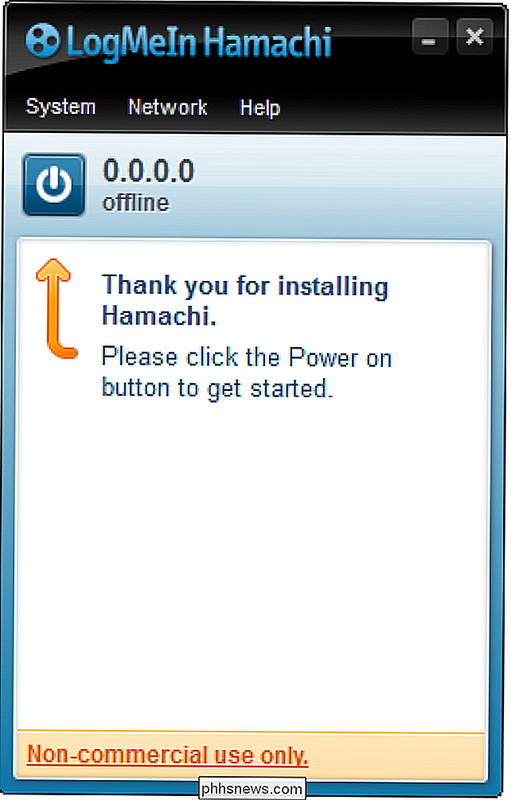
Když se v dialogovém okně objeví název tohoto počítače, klikněte na tlačítko Vytvořit.
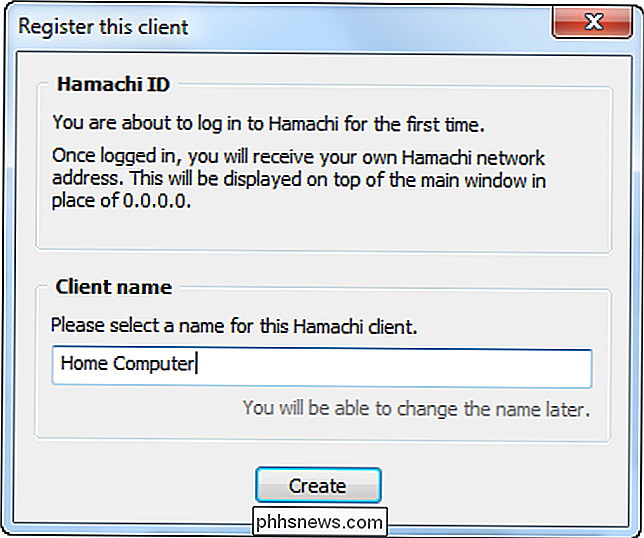
Nyní je Hamachi v provozu, ale potřebujeme síť pro připojení všech počítačů. Klepněte na Vytvořit novou síť a vytvořte novou.
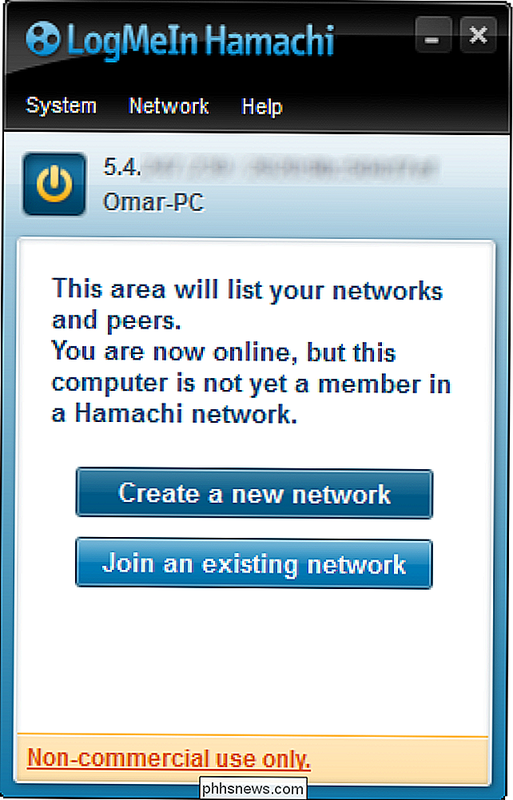
Po otevření tohoto okna zadejte ID sítě a heslo
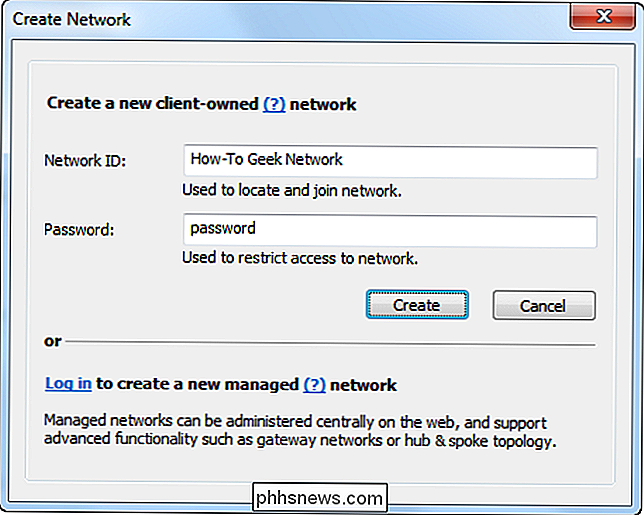
Po zadání ID sítě (jméno) a hesla klikněte na Vytvořit a síť bude vytvořena okamžitě. Síť je vytvořena, ale v síti je pouze jeden počítač. Chcete-li získat další počítače ve stejné síti, musíte nainstalovat Hamachi a nastavit je stejně jako v prvním počítači, ale namísto vytvoření nové sítě klikněte na připojit existující síť a zadejte ID sítě a heslo
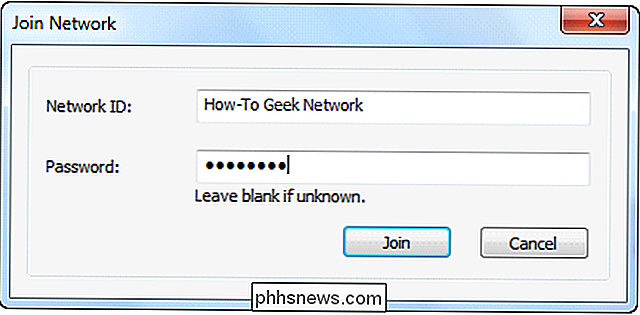
Blahopřejeme! Máte vlastní síť a máte přístup ke všem počítačům, které jsou k ní připojeny. Klepněte pravým tlačítkem myši na počítač, ke kterému chcete přistupovat, a vyberte možnost Procházet. Uvidíte sdílené soubory stejně jako ty, které děláte s počítači v síti LAN.Net to vyzkoušejte, klepněte pravým tlačítkem myši a vyberte možnost Procházet

Jedná se o soubory, složky a tiskárny, které jsou sdíleny v cílovém počítači.
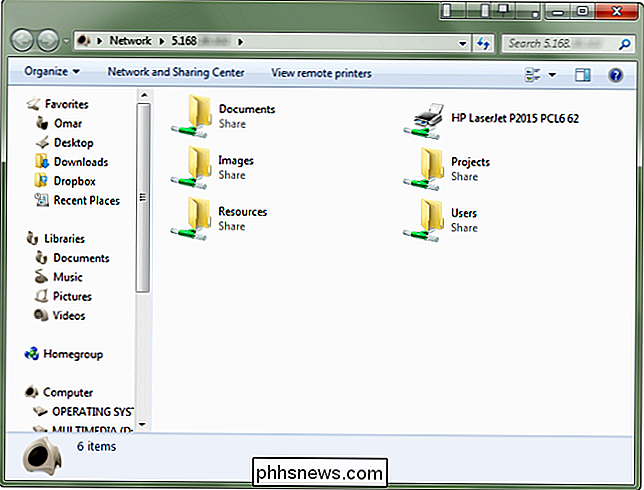
LogMeIn Hamachi má dvě skvělé vlastnosti. Za prvé, všechna připojení jsou šifrována, takže jste v bezpečí. Zadruhé je transparentní, což znamená, že všechny technické záležitosti jsou prováděny v zákulisí, takže není třeba nastavit IP adresu, adresu brány nebo DNS. Ahoj!
________________________________________________________________________
Stáhnout LogMeIn Hamachi

PSA: Aktualizujte herní konzole předtím, než je budete chtít na Vánoce
Poslední věc, kterou chcete na Vánoce, je, aby vaše děti nebyly schopny hrát herní konzoli tak dlouho, . Přečtěte si, jak zvýrazňujeme, proč je potřeba předem hrát váš konzolový dárek, který dává zkušenosti. Proč to chci dělat? Pokud nejste hráč sám, možná byste byli zvědaví, proč jsme doporučujeme rozbalit herní konzoli svého dítěte a nastavit jej jen tak, aby se obrátil zpátky vpravo a znovu jej zabalil, aby se otevřel vánoční den.

Jak povolit ověřování ve dvou faktorech na vašem Nintendo účtu
Nintendo nyní umožňuje povolit dvoufázové ověření, forma dvoufaktorové autentizace, pro váš účet Nintendo. Kdykoli se přihlásíte do svého účtu - z přehrávače Nintendo Switch, na webu nebo prostřednictvím mobilní aplikace - budete potřebovat zadat kód na vašem smartfóru, stejně jako heslo. SOUVISEJÍCÍ: Účet Nintendo vs.



